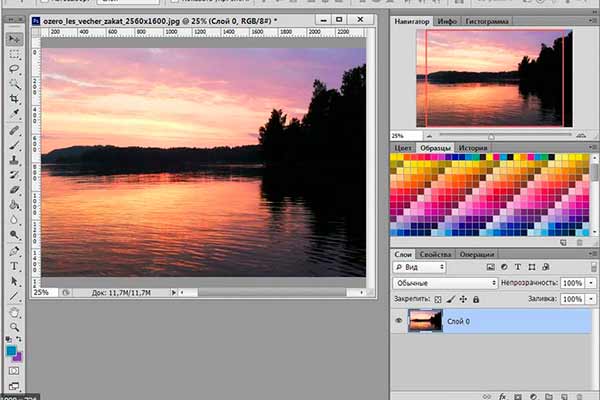Использование инструмента "область"
|
Использование инструмента "область"
Инструмент "область" позволяет выделять в изображении фрагменты прямоугольной и овальной формы; границы выделенного фрагмента задаются перемещением мыши. Напомним, что программа Adobe Photoshop CS6 которую можно скачать на скачать торрент https://torrent4you.org/adobe-photoshop-cs6-extended/, на сегодняшний день является лучшим графическим редактором, который предназначенный как для профессионалов, так и для рядовых пользователей.
Чтобы воспользоваться инструментом "область":
- Курсором мыши выберите инструмент "область". В палитре "Варианты" вы увидите набор параметров, которые определяют "поведение" инструмента.
- Выберите один из вариантов в списке "Форма":
- Вариант "Прямоугольник" позволяет выделять прямоугольные области. Чтобы получить квадратную область, при ее выделении стоит удерживать клавишу Shift.
- Вариант "Эллипс" позволяет выделять овальные области. Чтобы получить область в форме правильного круга, при ее выделении стоит удерживать клавишу Shift.
- Варианты "Горизонтальная строка" и "Вертикальная строка" позволяют определить выделенную область как горизонтальную или вертикальную строку толщиной всего в один пиксель, который проходит по всей ширине, или высоте документа. Выбрав один из этих вариантов, щелкните мышью на той строке пикселов, что вы хотели бы выделить.
Замечание: Для переключения инструмента "область" из "прямоугольного" режима на "овальный" или назад нажмите клавишу Alt и щелкните мышью на значке инструмента в палитре.
Задав прямоугольную или овальную форму области, выберите один из вариантов в списке "Стиль" палитры "Варианты":
- Вариант "Нормальный" позволяет произвольным образом определить пропорции и размер выделенной области.
- Вариант "Заданные пропорции" позволяет установить соотношение высоты и ширины выделенной области, которая задается в пикселях (при этом допускается использование дробных значений). Например, чтобы выделить область, ширина которой вдвое превышает высоту, введите в поле "Ширина" значения "2", а в поле "Высота" значения "1".
- Вариант "Заданный размер" позволяет явно задать высоту и ширину выделенной области. Эти величины задаются в пикселях и могут быть только целочисленными. Количество пикселей, необходимых для создания границы длиной в 1 дюйм, зависит от разрешения изображения. Например, для файла с разрешением 72 пикселя на дюйм эта величина сложит 72 пикселя, а для файла с разрешением 200 пиксель на дюйм соответственно 200 пикселях.
Чтобы одновременно с выделением области задать "размывание" ее границ, введите в поле "Размывания" подходящее значение в пикселях. (Дополнительную информацию вы найдете в разделе "Смягчения границ выделенной области").
Нажав левую кнопку мыши, выделите область нужного размера.
Замечание: За умалчиванием выделения области начинается от ее угла. Чтобы начать выделение от центра области, нажмите клавишу Alt.
Схожі матеріали:
|